excel如何求与计数 excel求与计数图文使用教程图文详细说明
时间:2024/2/5作者:未知来源:手揣网教程人气:
- [摘要]excel求和计数教程图文详解:比如序号,1、2、3、4、5……尤其数字再多更容易出错,还不说中间有可能横列删减添加。尤其是,有些表格是多行合并,比如我们...
excel求和计数教程图文详解:
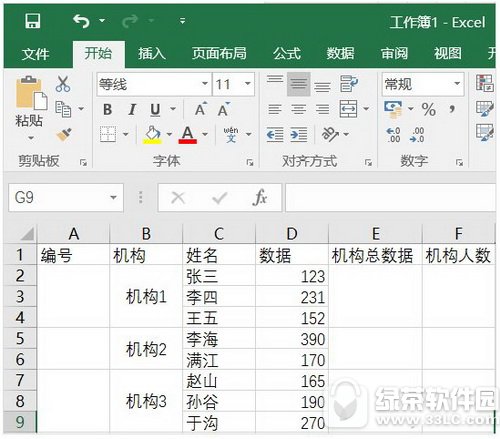
比如序号,1、2、3、4、5……尤其数字再多更容易出错,还不说中间有可能横列删减添加。尤其是,有些表格是多行合并,比如我们的例子中,有两行合并而生还有三行合并的,简单的下拉拖动不能完成批量添加。
这时可以用=MAX公式,具体为=MAX(A$1:A1)+1(注意$参数的使用),注意输入公式时不要直接回车,而是按下Ctrl+回车,这样才可以实现批量填充。
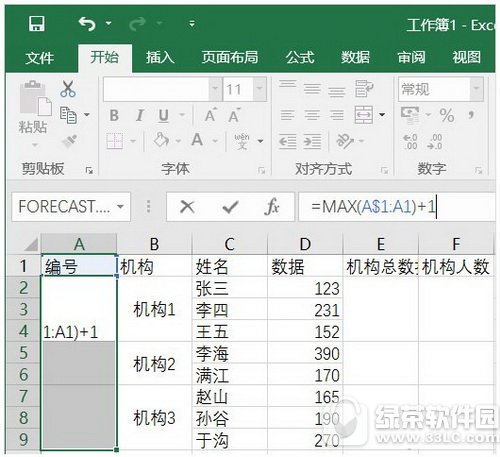
类似的情况还有我们例子中数据机构总数据一列,要计算分列每组的求和,这个处理起来,要利用=SUM公式,具体为=SUM(D2:D$9)-SUM(E3:E$9),同样也是要按下Ctrl+回车才能生效。
需要注意的是,在输入公式的时候,我们D列使用$参数以绝对引用固定区域,这样才可以保证数据的正确性。
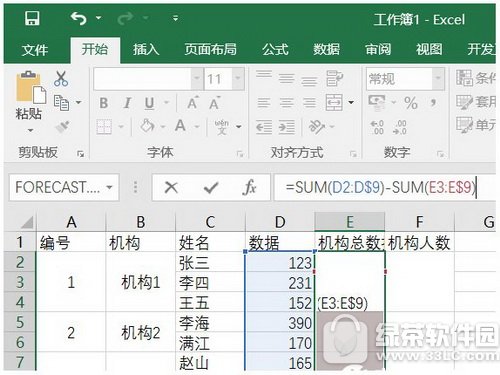
最后就是我们的人数统计,例子中每个机构人数的有多又少,要用一个公式让数字全部自动计算,又不至于分组单独输入公式,可以用=COUNTA实现,具体为=COUNTA(C2:C$9)-SUM(F3:F$9),按下Ctrl+回车即可生效。同样的,也是在F列使用$参数固定。
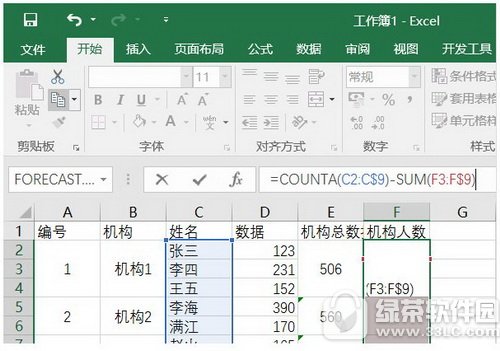
这样一来,所有的数据都可以不管行列的合并与否,每列都可以用一个公式解决问题,也不会因为输错行列而导致表格统计数字出错了,而且大大提高了工作效率。
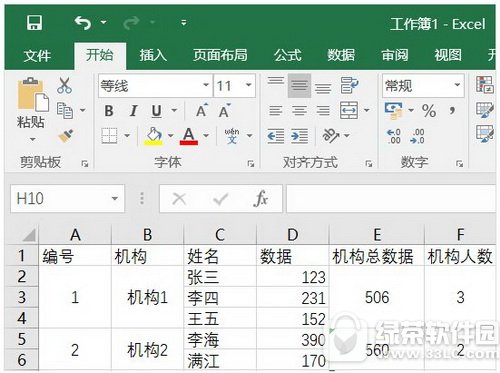 Office办公软件是办公的第一选择,这个地球人都知道。除了微软Office,市面上也存在很多其他Office类软件。
Office办公软件是办公的第一选择,这个地球人都知道。除了微软Office,市面上也存在很多其他Office类软件。
关键词:excel怎样求与计数 excel求与计数图文详细教程图文详细说明